Atualmente, existem muitos aplicativos disponíveis para os usuários para facilitar o uso e oferecem muitos recursos que você pode achar úteis, como o Mac Cleanup Pro. Embora tenha cuidado ao selecionar um aplicativo e sempre verifique sua legibilidade antes de instalá-lo no seu Mac, pois alguns desses aplicativos são enganosos. Portanto, alguns usuários estão procurando maneiras de como se livrar do Mac Cleanup Pro.
Eles podem enganar você, afirmando que você pode baixá-lo e usá-lo gratuitamente com recursos impressionantes que você pode usar, mas você encontrará sua agenda oculta quando começar a usá-lo. Às vezes, ele funciona muito bem, mas pode fornecer uma notificação falsa ou informações falsas sobre o seu Mac que você precisa remover usando o aplicativo, mas você precisa comprar antes que ele possa removê-lo para você.
Guia do ArtigoParte 1. O Mac Cleanup Pro é um vírus?Parte 2. Como obtive o Mac Cleanup Pro no meu Mac?Parte 3. Como se livrar do Mac Cleanup Pro manualmente?Parte 4. Como se livrar do Mac Cleanup Pro com o iMyMac PowerMyMac?Parte 5. Conclusão
Parte 1. O Mac Cleanup Pro é um vírus?
O Mac Cleanup Pro foi projetado como uma ferramenta ou um aplicativo que pode ajudá-lo a otimizar o desempenho do seu Mac, como atualizações sobre o status do armazenamento do Mac e livrar-se dos problemas do sistema. É como um painel informativo que fornece informações sobre seu Mac, verifica seu Mac e remove arquivos de cache, arquivos grandes e desinstalar aplicativos.
Não tem capacidade de se replicar; portanto, tecnicamente, não é um vírus. Este é um programa potencialmente prejudicial, portanto, você deve tratá-lo como malware. Como se você estiver usando uma versão gratuita, ele fornecerá alertas que podem assustá-lo e ter urgência para corrigi-lo. Ele mostrará informações de que o seu Mac tem muitos problemas a serem corrigidos e, quando você tenta usar o aplicativo, solicitará que você precise atualizar e pagar pelo premium para corrigi-lo. Mas não se preocupe, discutiremos como se livrar do Mac Cleanup Pro na Parte 3.
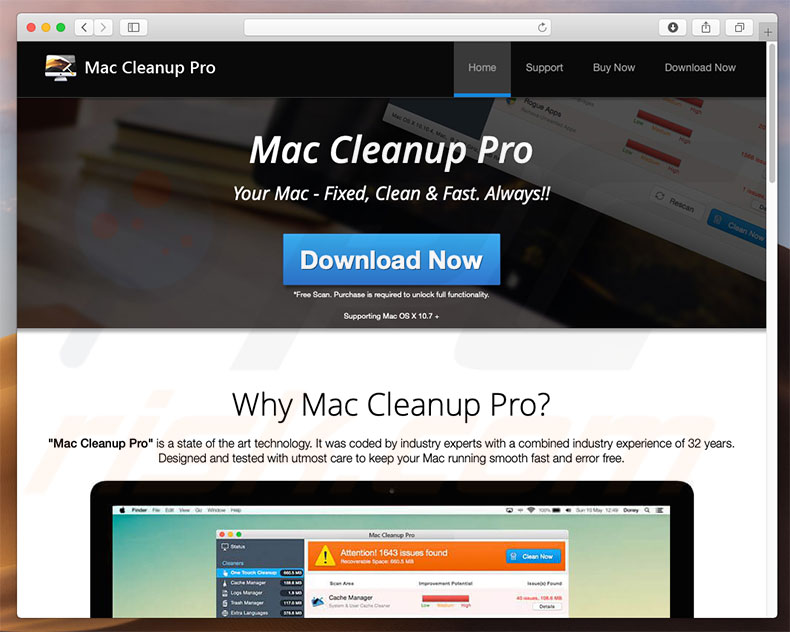
Parte 2. Como obtive o Mac Cleanup Pro no meu Mac?
Geralmente, ele é baixado intencionalmente pelos usuários, na maioria das vezes você pode obtê-lo em anúncios, por exemplo, quando está navegando, procurando algo para ajudá-lo a corrigir um problema no seu Mac. Alguns links levarão você a baixar o Mac Cleanup Pro, fazendo com que você acredite que ele solucionará o problema.
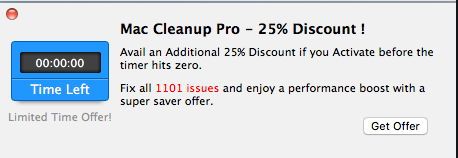
A próxima coisa é que ele se reúne no software ou nos chamados pacotes de software, digamos que você esteja instalando um aplicativo para verificação de vírus, mas sem você saber que está baixando dois aplicativos ao mesmo tempo. Você precisa estar sempre vigilante antes de instalar um aplicativo, verifique se não há pacotes agrupados, verifique os termos e condições ou contrato.
Parte 3. Como se livrar do Mac Cleanup Pro manualmente?
Remover o Mac Cleanup Pro no Mac pode ser muito entediante, a razão por trás disso é recomendável fazer uma limpeza no seu Mac regularmente. Aqui está o guia passo a passo para excluir o Mac Cleanup Pro no Mac.
- Inicie o Finder> Selecione os aplicativos da lista
- Localize o aplicativo Mac Cleanup Pro> clique com o botão direito no ícone> selecione Mover para o lixo
- Volte em seu Dock> Clique com o botão direito no ícone da Lixeira> selecione Esvaziar Lixeira
Nesse ponto, você poderá remover o próprio aplicativo no seu Mac; no entanto, existem arquivos relacionados a este aplicativo que ainda podem prejudicar o seu Mac e que você precisa remover.
Para remover seus arquivos relacionados, você pode ir para Finder> Selecionar Ir> Escolher Ir para a Pasta e digitar os seguintes caminhos / Library / LaunchAgents, / Library / Application Support, / Library / Launch Daemons, / Users / Shared /, ~ / Library / LaunchAgents
Você precisará localizar em suas pastas todos os arquivos relacionados ao Mac Cleanup Pro para garantir a segurança do seu Mac.
Parte 4. Como se livrar do Mac Cleanup Pro com o iMyMac PowerMyMac?
iMyMac PowerMyMac é uma ferramenta tudo em um que permite que você remova seus programas indesejados bem como seus arquivos relacionados. Você também pode excluir todos os tipos de arquivos indesejados, como caches do sistema, backups do iTunes, arquivos ou imagens duplicados, anexos de email, etc.
Basta seguir as etapas para se livrar do Mac Cleanup Pro com PowerMyMac abaixo:
- No seu navegador, acesse este endereço imymac. com
- Baixe gratuitamente o iMyMac PowerMyMac e instale-o no seu Mac.
- Inicie-o e selecione Desinstalador na coluna esquerda.
- Examine todos os programas instalados no seu Mac e visualize os resultados.
- Escolha Mac Cleanup Pro e seus arquivos relacionados para remover.
- Clique no botão "Limpar" e aguarde a conclusão do processo.

Como você limpa o seu Mac para torná-lo mais rápido?
Se por acaso você tinha o Mac Cleanup Pro no Mac, precisará removê-los e, pelas etapas descritas acima, estará pronto para prosseguir. Mas o que você também pode usar é o iMyMac PowerMyMac para ajudá-lo a otimizar o desempenho do seu Mac e também manter sua limpeza.
- iMyMac PowerMyMac pode remover arquivos lixo que não são mais necessários no seu Mac
- Fornece uma visão geral do status do seu Mac, como armazenamento, saúde e bateria
- Ajuda a liberar espaço no disco para evitar que fique cheio
- Acelerar tudo em uma ferramenta que pode digitalizar seu Mac em segundos e identificar arquivos indesejados
- Também poderia ajudá-lo limpe seus navegadores como caches, histórico e downloads
- Localize o lixo eletrônico removível, o lixo eletrônico, arquivos grandes e antigos e até extensões no navegador
- Permite usar sua capacidade total de até 500 MB gratuitamente
Como usar o iMyMac PowerMyMac para limpar o Mac?
- Inicie o aplicativo> Selecione Master Scan nas categorias> Clique no ícone Scan
- Selecione Exibir ícone> Revisar os arquivos que foram verificados
- Você pode usar o botão Selecionar tudo se desejar excluir todos os itens da lista
- Clique no ícone Limpar na parte inferior da tela
- A página do relatório mostrará a quantidade de lixo eletrônico removida no seu Mac

Parte 5. Conclusão
Agora você tem idéias sobre como se livrar do Mac Cleanup Pro. Se este guia foi seguido corretamente, seu Mac deve estar livre do Mac Cleanup Pro.
Como sugestão deste artigo, esteja sempre atento e verifique todos os aplicativos que você baixa ou tenta pesquisar antes de instalar. Não poderíamos arriscar nossas informações pessoais e confidenciais apenas expondo-as tendo esses tipos de programas potencialmente indesejados ou filhotes. Isso pode resultar em sérias repercussões se não for prestada atenção; também crie o hábito de limpar seu Mac regularmente para garantir a segurança do seu Mac.
Recomendamos usar iMyMac PowerMyMac como seu parceiro para excluir aplicativos indesejados no Mac, manter a integridade geral do seu Mac e, principalmente, liberar espaço em disco no seu Mac. Basta ter seu teste gratuito hoje!



